Die vorliegende Übersetzung wurde maschinell erstellt. Im Falle eines Konflikts oder eines Widerspruchs zwischen dieser übersetzten Fassung und der englischen Fassung (einschließlich infolge von Verzögerungen bei der Übersetzung) ist die englische Fassung maßgeblich.
Zuweisen und Verschieben von Ressourcen
Wichtig
Der AWS OpsWorks Stacks Dienst hat am 26. Mai 2024 das Ende seiner Lebensdauer erreicht und wurde sowohl für neue als auch für bestehende Kunden deaktiviert. Wir empfehlen Kunden dringend, ihre Workloads so bald wie möglich auf andere Lösungen zu migrieren. Wenn Sie Fragen zur Migration haben, wenden Sie sich an das AWS -Support Team auf AWS re:POST
Nachdem Sie eine Ressource mit einem Stack registriert haben, können Sie diese einer der Stack-Instances zuweisen. Sie können eine zugewiesene Ressource auch von einer Instance zu einer anderen verschieben. Beachten Sie Folgendes:
-
Wenn Sie Amazon EBS-Volumes anhängen oder verschieben, müssen die an dem Vorgang beteiligten Instances offline sein. Wenn sich die gewünschte Instance nicht auf der Seite Resources (Ressourcen) befindet, rufen Sie die Seite Instances auf und stoppen Sie die Instance. Nachdem die Instance gestoppt wurde, können Sie zur Seite Resources (Ressourcen) zurückkehren und die Ressource zuweisen oder verschieben.
-
Wenn Sie Elastic IP-Adressen zuweisen oder verschieben, können die Instances online oder offline sein.
-
Wenn Sie eine Instance löschen, bleiben alle zugewiesenen Ressourcen mit dem Stack registriert. Sie können dann die Ressource einer anderen Instanz zuweisen oder die Ressource, wenn Sie sie nicht mehr benötigen, abmelden.
Themen
Zuweisen von Amazon EBS-Volumes zu einer Instance
Anmerkung
Sie können Windows-Instances keine Amazon EBS-Volumes zuweisen.
Sie können einer Instance ein registriertes Amazon EBS-Volume zuweisen und es von einer Instance auf eine andere verschieben, aber beide Instances müssen offline sein.
So weisen Sie einer Instance ein Amazon EBS-Volume zu
-
Klicken Sie auf der Seite "Ressourcen" auf assign to instance (der Instance zuweisen) in der Spalte Instance des zutreffenden Volumes.
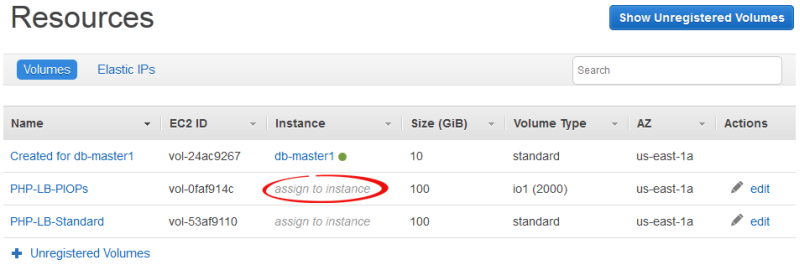
-
Wählen Sie auf der Seite "Volume-Details" die entsprechende Instance aus, geben Sie den Namen und den Mounting-Punkt des Volumes an und klicken Sie auf Save (Speichern), um der Instance das Volume zuzuweisen.
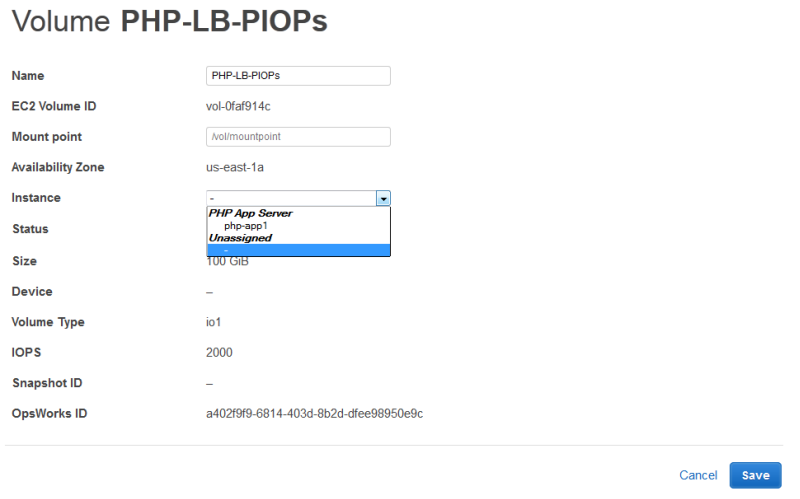
Wichtig
Wenn Sie Ihrer Instance ein externes, in Gebrauch befindliches Volume zugewiesen haben, müssen Sie die EC2 Amazon-Konsole, API oder CLI verwenden, um die Zuweisung zur ursprünglichen Instance aufzuheben. Andernfalls schlägt der Startvorgang fehl.
Sie können die Detailseite auch verwenden, um ein zugewiesenes Amazon EBS-Volume auf eine andere Instance im Stack zu verschieben.
Um ein Amazon EBS-Volume auf eine andere Instance zu verschieben
-
Stellen Sie sicher, dass beide Instances offline sind.
-
Klicken Sie auf der Seite Resources (Ressourcen) auf Volumes und dann auf edit (Bearbeiten) in der Spalte Actions (Aktionen) des Volumes.
-
Führen Sie eine der folgenden Aktionen aus:
-
Wenn Sie das Volume zu einer anderen Instance im Stack verschieben wollen, wählen Sie die entsprechende Instance aus der Liste Instance aus und klicken Sie auf Save (Speichern).
-
Wenn Sie das Volume zu einer Instance in einem anderen Stack verschieben wollen, melden Sie das Volume ab, registrieren Sie das Volume mit dem neuen Stack und weisen Sie es der neuen Instance zu.
-
Zuordnen von Elastic IP-Adressen zu einer Instance
Sie können eine registrierte Elastic IP-Adresse einer Instance zuordnen und sie von einer Instance zu einer anderen zu verschieben, einschließlich Instances in anderen Stacks. Die Instances können entweder online oder offline sein.
Zuordnen einer Elastic IP-Adresse zu einer Instance
-
Klicken Sie auf der Seite Resources (Ressourcen) auf associate with instance (der Instance zuordnen) in der Spalte Instance der zutreffenden Adresse.
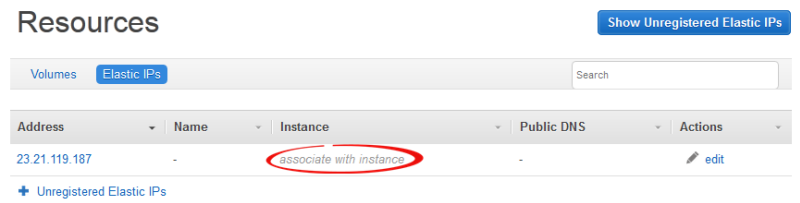
-
Klicken Sie auf der Detailseite der Adresse auf die entsprechende Instance, geben Sie den Namen der Adresse an und klicken Sie auf Save (Speichern), um der Instance die Adresse zuzuordnen.
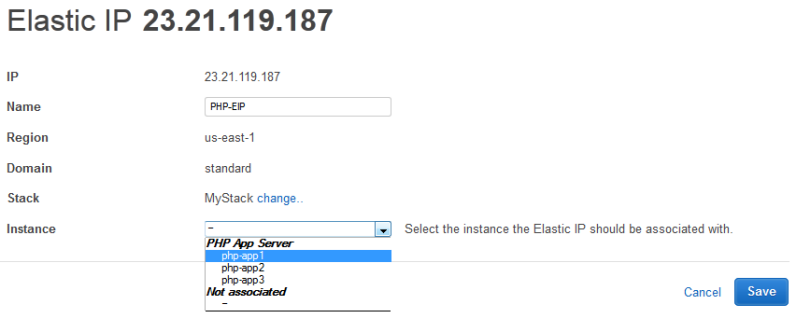
Anmerkung
Wenn die Elastic IP-Adresse derzeit mit einer anderen Online-Instance verknüpft ist, weist OpsWorks Stacks die Adresse automatisch der neuen Instance neu zu.
Sie können die Seite "Details" auch verwenden, um eine zugeordnete Elastic IP-Adresse zu einer anderen Instance zu verschieben.
Verschieben einer Elastic IP-Adresse zu einer anderen Instance
-
Klicken Sie auf der Seite Ressourcen auf Elastic IPs und dann in der Spalte Aktionen der Adresse auf Bearbeiten.
-
Führen Sie eine der folgenden Aktionen aus:
-
Wenn Sie die Adresse zu einer anderen Instance im Stack verschieben wollen, wählen Sie die entsprechende Instance aus der Liste Instance aus und klicken Sie auf Save (Speichern).
-
Um die Adresse in eine Instance in einem anderen Stack zu verschieben, klicken Sie in den Stack-Einstellungen auf Ändern, um eine Liste der verfügbaren Stacks zu sehen. Wählen Sie einen Stack aus der Liste Stack und eine Instance aus der Liste Instance aus. Klicken Sie dann auf Save (Speichern).
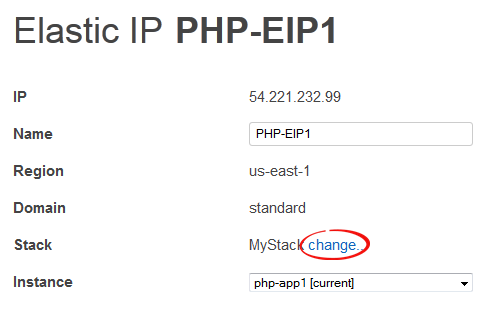
-
Nachdem Sie eine Adresse angehängt oder verschoben haben, löst OpsWorks Stacks ein Configure-Lifecycle-Ereignis aus, um die Instanzen des Stacks über die Änderung zu informieren.
Amazon RDS-Instances an eine App anhängen
Sie können eine Amazon RDS-Instance an eine oder mehrere Apps anhängen.
So hängen Sie eine Amazon RDS-Instance an eine App an
-
Klicken Sie auf der Seite Resources (Ressourcen) auf Add app (App hinzufügen) in der Spalte Apps der zutreffenden Instance.
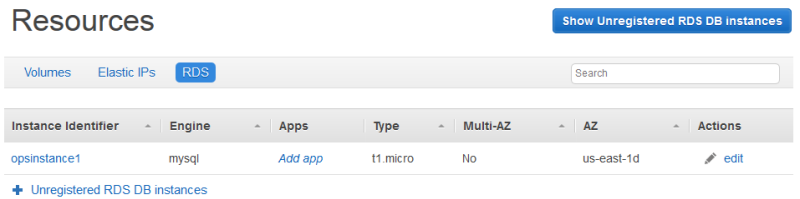
-
Verwenden Sie die Seite „App hinzufügen“, um die Amazon RDS-Instance anzuhängen. Weitere Informationen finden Sie unter Hinzufügen von Apps.
Da ein Amazon RDS an mehrere Apps angehängt werden kann, gibt es kein spezielles Verfahren, um die Instance von einer App in eine andere zu verschieben. Sie können also entweder die erste Anwendung bearbeiten, um die RDS-Instance zu entfernen, oder die zweite Anwendung, um die RDS-Instance hinzuzufügen. Weitere Informationen finden Sie unter Bearbeiten von Anwendungen.